Xfce-Terminal im Drop-Down-Modus verwenden
Wer Xfce als bevorzugte Desktop-Umgebung verwendet, kennt sicher auch das Xfce-Terminal. Allerdings wissen viele nicht, dass das Xfce-Terminal auch einen Drop-Down-Modus bereitstellt. In diesem Beitrag zeige ich euch, wie ihr das Xfce-Drop-Down-Terminal aufruft.
Xfce-Terminal im Drop-Down-Modus starten
Um das Xfce-Terminal im Drop-Down-Modus zu starten, muss der Befehl zum Starten des Terminals mit der Option --drop-down aufgerufen werden. Dazu öffnet ein normales Xfce-Terminal und gebt folgenden Befehl ein:
xfce4-terminal --drop-downAnschließend sollte sich im oberen Bildschirmbereich ein Drop-Down-Terminal geöffnet haben:
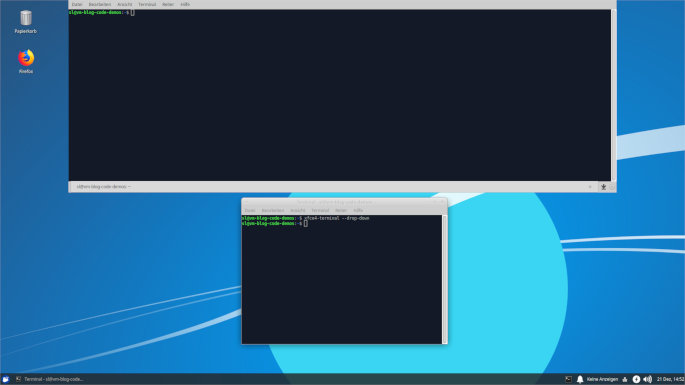
Darstellung des Drop-Down-Terminals anpassen
Verhalten sowie Aussehen des Drop-Down-Terminals könnt ihr über die Menüleiste unter Beabeiten -> Einstellungen nach Belieben anpassen.
Ich habe mein Drop-Down-Terminal bspw. so eingestellt, dass die obere Menüleiste standardmäßig ausgeblendet ist. Zudem habe ich die Deckkraft des Fensterhintergrunds auf 90% eingestellt, so dass die dahinterliegenden Fenster noch leicht erkennbar sind.
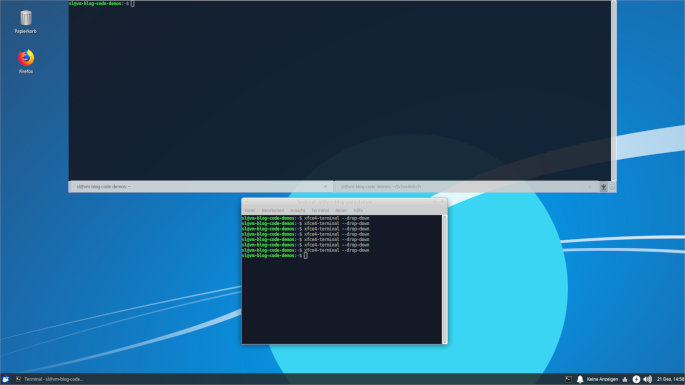
Tastaturkürzel zum Starten des Drop-Down-Terminals einrichten
Damit ihr nun nicht jedes mal erst ein normales Xfce-Terminal öffnen müsst, um anschließend das Xfce-Drop-Down-Terminal zu starten, könnt ihr hierfür ein Tastaturkürzel bzw. einen Shortcut festlegen. Dazu öffnet den Xfce-Einstellungsdialog "Tastatur" und legt ein ensprechendes Kürzel fest. Ich nutze z.B. das Kürzel Super + S (Super-Taste entspricht bei mir der Windows-Taste).

Fazit
Wer oft und gerne auf Konsolenebene arbeitet und dazu gerne ein Terminal im Stile eines Drop-Down-Fensters verwenden möchte, dem bietet Xfce "out of the box" die Möglichkeit. Ihr müsst dafür also keine zusätzlichen Pakete installieren.
Weiterführende Informationen zu den Einstellungsmöglichkeiten des Drop-Down-Terminals findet ihr in der Xfce-Dokumentation.
